拖放(Drag’n’Drop)是一个很赞的界面解决方案。取某件东西并将其拖放是执行许多东西的一种简单明了的方式,从复制和移动文档(如在文件管理器中)到订购(将物品放入购物车)。
在现代 HTML 标准中有一个 关于拖放的部分,其中包含了例如 dragstart 和 dragend 等特殊事件。
这些事件使我们能够支持特殊类型的拖放,例如处理从 OS 文件管理器中拖动文件,并将其拖放到浏览器窗口中。之后,JavaScript 便可以访问此类文件中的内容。
但是,原生的拖放事件也有其局限性。例如,我们无法阻止从特定区域的拖动。并且,我们无法将拖动变成“水平”或“竖直”的。还有很多其他使用它们无法完成的拖放任务。并且,移动设备对此类事件的支持非常有限。
因此,在这里我们将看到,如何使用鼠标事件来实现拖放。
拖放算法
基础的拖放算法如下所示:
- 在 mousedown 上 —— 根据需要准备要移动的元素(也许创建一个它的副本,向其中添加一个类或其他任何东西)。
- 然后在 mousemove 上,通过更改 position:absolute 情况下的 left/top 来移动它。
- 在 mouseup 上 —— 执行与完成的拖放相关的所有行为。
这些都是基础内容。稍后,我们将看到如何实现其他功能,例如当我们将一个东西拖动到一个元素上方时,高亮显示该元素。
下面是拖放一个球的实现代码:
ball.onmousedown = function(event) {// (1) 准备移动:确保 absolute,并通过设置 z-index 以确保球在顶部ball.style.position = 'absolute';ball.style.zIndex = 1000;// 将其从当前父元素中直接移动到 body 中// 以使其定位是相对于 body 的document.body.append(ball);// 现在球的中心在 (pageX, pageY) 坐标上function moveAt(pageX, pageY) {ball.style.left = pageX - ball.offsetWidth / 2 + 'px';ball.style.top = pageY - ball.offsetHeight / 2 + 'px';}// 将我们绝对定位的球移到指针下方moveAt(event.pageX, event.pageY);function onMouseMove(event) {moveAt(event.pageX, event.pageY);}// (2) 在 mousemove 事件上移动球document.addEventListener('mousemove', onMouseMove);// (3) 放下球,并移除不需要的处理程序ball.onmouseup = function() {document.removeEventListener('mousemove', onMouseMove);ball.onmouseup = null;};};
如果我们运行这段代码,我们会发现一些奇怪的事情。在拖放的一开始,球“分叉”了:我们开始拖动它的“克隆”。
这是一个正在运行中的示例: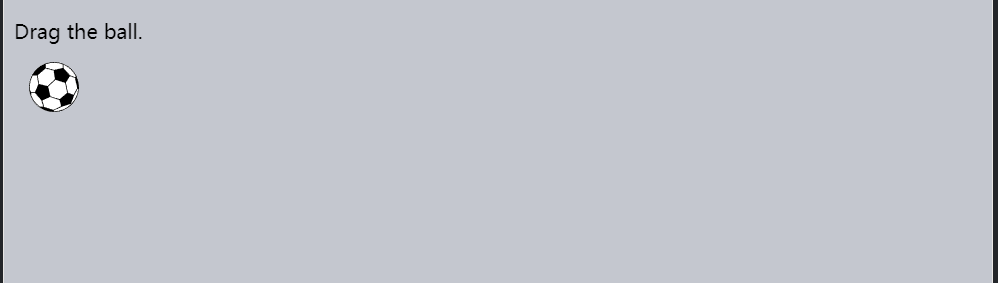
尝试使用鼠标进行拖放,你会看到这种奇怪的行为。
这是因为浏览器有自己的对图片和一些其他元素的拖放处理。它会在我们进行拖放操作时自动运行,并与我们的拖放处理产生了冲突。
禁用它:
ball.ondragstart = function() {return false;};
现在一切都正常了。
这是一个正在运行中的示例: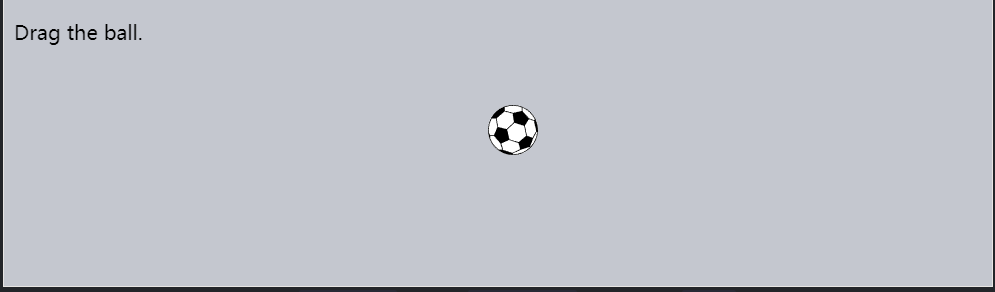
另一个重要的方面是 —— 我们在 document 上跟踪 mousemove,而不是在 ball 上。乍一看,鼠标似乎总是在球的上方,我们可以将 mousemove 放在球上。
但正如我们所记得的那样,mousemove 会经常被触发,但不会针对每个像素都如此。因此,在快速移动鼠标后,鼠标指针可能会从球上跳转至文档中间的某个位置(甚至跳转至窗口外)。
因此,我们应该监听 document 以捕获它。
修正定位
在上述示例中,球在移动时,球的中心始终位于鼠标指针下方:
ball.style.left = pageX - ball.offsetWidth / 2 + 'px';ball.style.top = pageY - ball.offsetHeight / 2 + 'px';
不错,但这存在副作用。要启动拖放,我们可以在球上的任意位置 mousedown。但是,如果从球的边缘“抓住”球,那么球会突然“跳转”以使球的中心位于鼠标指针下方。
如果我们能够保持元素相对于鼠标指针的初始偏移,那就更好了。
例如,我们按住球的边缘处开始拖动,那么在拖动时,鼠标指针应该保持在一开始所按住的边缘位置上。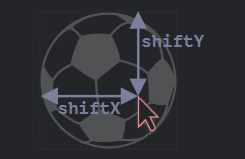
让我们更新一下我们的算法:
当访问者按下按钮(mousedown)时 —— 我们可以在变量 shiftX/shiftY 中记住鼠标指针到球左上角的距离。我们应该在拖动时保持这个距离。我们可以通过坐标相减来获取这个偏移:
// onmousedownlet shiftX = event.clientX - ball.getBoundingClientRect().left;let shiftY = event.clientY - ball.getBoundingClientRect().top;
2.然后,在拖动球时,我们将鼠标指针相对于球的这个偏移也考虑在内,像这样:
// onmousemove// 球具有 position: absoluteball.style.left = event.pageX - shiftX + 'px';ball.style.top = event.pageY - shiftY + 'px';
能够更好地进行定位的最终代码: ```javascript ball.onmousedown = function(event) {
let shiftX = event.clientX - ball.getBoundingClientRect().left; let shiftY = event.clientY - ball.getBoundingClientRect().top;
ball.style.position = ‘absolute’; ball.style.zIndex = 1000; document.body.append(ball);
moveAt(event.pageX, event.pageY);
// 移动现在位于坐标 (pageX, pageY) 上的球 // 将初始的偏移考虑在内 function moveAt(pageX, pageY) { ball.style.left = pageX - shiftX + ‘px’; ball.style.top = pageY - shiftY + ‘px’; }
function onMouseMove(event) { moveAt(event.pageX, event.pageY); }
// 在 mousemove 事件上移动球 document.addEventListener(‘mousemove’, onMouseMove);
// 放下球,并移除不需要的处理程序 ball.onmouseup = function() { document.removeEventListener(‘mousemove’, onMouseMove); ball.onmouseup = null; };
};
ball.ondragstart = function() { return false; };
In action (inside <iframe>):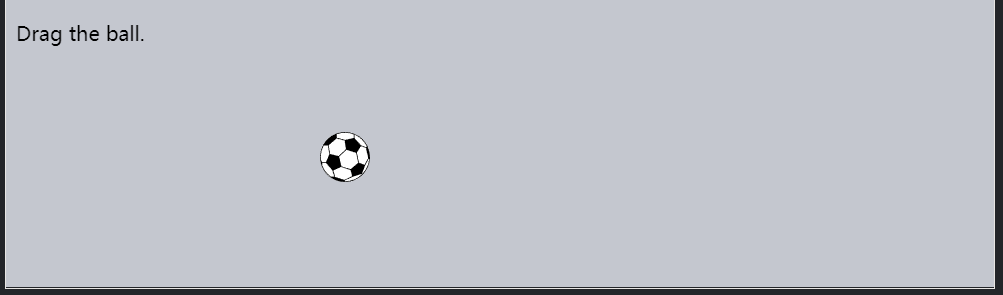<br />如果我们按住球的右下角来进行拖动,这种差异会尤其明显。在前面的示例中,球会在鼠标指针下“跳转”一下。现在,更新后的代码可以让我们从当前位置流畅地跟随鼠标。<a name="RZxRj"></a>## 潜在的放置目标在前面的示例中,球可以被放置(drop)到“任何地方”。在实际中,我们通常是将一个元素放到另一个元素上。例如,将一个“文件”放置到一个“文件夹”或者其他地方。<br />抽象地讲,我们取一个 “draggable” 的元素,并将其放在 “droppable” 的元素上。<br />我们需要知道:- 在拖放结束时,所拖动的元素要放在哪里 —— 执行相应的行为- 并且,最好知道我们所拖动到的 “droppable” 的元素的位置,并高亮显示 “droppable” 的元素。这个解决方案很有意思,只是有点麻烦,所以我们在这儿对此进行介绍。<br />第一个想法是什么?可能是将 onmouseover/mouseup 处理程序放在潜在的 “droppable” 的元素中?<br />但这行不通。<br />问题在于,当我们拖动时,可拖动元素一直是位于其他元素上的。而鼠标事件只发生在顶部元素上,而不是发生在那些下面的元素。<br />例如,下面有两个 <div> 元素,红色的在蓝色的上面(完全覆盖)。这里,在蓝色的 <div> 中没有办法来捕获事件,因为红色的 <div> 在它上面:```javascript<style>div {width: 50px;height: 50px;position: absolute;top: 0;}</style><div style="background:blue" onmouseover="alert('never works')"></div><div style="background:red" onmouseover="alert('over red!')"></div>

与可拖动的元素相同。球始终位于其他元素之上,因此事件会发生在球上。无论我们在较低的元素上设置什么处理程序,它们都不会起作用。
这就是一开始的那个想法,将处理程序放在潜在的 “droppable” 的元素,在实际操作中不起作用的原因。它们不会运行。
那么,该怎么办?
有一个叫做 document.elementFromPoint(clientX, clientY) 的方法。它会返回在给定的窗口相对坐标处的嵌套的最深的元素(如果给定的坐标在窗口外,则返回 null)。如果同一坐标上有多个重叠的元素,则返回最上面的元素。
我们可以在我们的任何鼠标事件处理程序中使用它,以检测鼠标指针下的潜在的 “droppable” 的元素,就像这样:
// 在一个鼠标事件处理程序中ball.hidden = true; // (*) 隐藏我们拖动的元素let elemBelow = document.elementFromPoint(event.clientX, event.clientY);// elemBelow 是球下方的元素,可能是 droppable 的元素ball.hidden = false;
请注意:我们需要在调用 (*) 之前隐藏球。否则,我们通常会在这些坐标上有一个球,因为它是在鼠标指针下的最顶部的元素:elemBelow=ball。
我们可以使用该代码来检查我们正在“飞过”的元素是什么。并在放置(drop)时,对放置进行处理。
基于 onMouseMove 扩展的代码,用于查找 “droppable” 的元素:
// 我们当前正在飞过的潜在的 droppable 的元素let currentDroppable = null;function onMouseMove(event) {moveAt(event.pageX, event.pageY);ball.hidden = true;let elemBelow = document.elementFromPoint(event.clientX, event.clientY);ball.hidden = false;// mousemove 事件可能会在窗口外被触发(当球被拖出屏幕时)// 如果 clientX/clientY 在窗口外,那么 elementfromPoint 会返回 nullif (!elemBelow) return;// 潜在的 droppable 的元素被使用 "droppable" 类进行标记(也可以是其他逻辑)let droppableBelow = elemBelow.closest('.droppable');if (currentDroppable != droppableBelow) {// 我们正在飞入或飞出...// 注意:它们两个的值都可能为 null// currentDroppable=null —— 如果我们在此事件之前,鼠标指针不是在一个 droppable 的元素上(例如空白处)// droppableBelow=null —— 如果现在,在当前事件中,我们的鼠标指针不是在一个 droppable 的元素上if (currentDroppable) {// 处理“飞出” droppable 的元素时的处理逻辑(移除高亮)leaveDroppable(currentDroppable);}currentDroppable = droppableBelow;if (currentDroppable) {// 处理“飞入” droppable 的元素时的逻辑enterDroppable(currentDroppable);}}}
在下面这个示例中,当球被拖到球门上时,球门会被高亮显示。
<!doctype html><html><head><meta charset="UTF-8"><link rel="stylesheet" href="style.css"></head><body><p>Drag the ball.</p><img src="https://en.js.cx/clipart/soccer-gate.svg" id="gate" class="droppable"><img src="https://en.js.cx/clipart/ball.svg" id="ball"><script>let currentDroppable = null;ball.onmousedown = function(event) {let shiftX = event.clientX - ball.getBoundingClientRect().left;let shiftY = event.clientY - ball.getBoundingClientRect().top;ball.style.position = 'absolute';ball.style.zIndex = 1000;document.body.append(ball);moveAt(event.pageX, event.pageY);function moveAt(pageX, pageY) {ball.style.left = pageX - shiftX + 'px';ball.style.top = pageY - shiftY + 'px';}function onMouseMove(event) {moveAt(event.pageX, event.pageY);ball.hidden = true;let elemBelow = document.elementFromPoint(event.clientX, event.clientY);ball.hidden = false;if (!elemBelow) return;let droppableBelow = elemBelow.closest('.droppable');if (currentDroppable != droppableBelow) {if (currentDroppable) { // null when we were not over a droppable before this eventleaveDroppable(currentDroppable);}currentDroppable = droppableBelow;if (currentDroppable) { // null if we're not coming over a droppable now// (maybe just left the droppable)enterDroppable(currentDroppable);}}}document.addEventListener('mousemove', onMouseMove);ball.onmouseup = function() {document.removeEventListener('mousemove', onMouseMove);ball.onmouseup = null;};};function enterDroppable(elem) {elem.style.background = 'pink';}function leaveDroppable(elem) {elem.style.background = '';}ball.ondragstart = function() {return false;};</script></body></html>
#gate {cursor: pointer;margin-bottom: 100px;width: 83px;height: 46px;}#ball {cursor: pointer;width: 40px;height: 40px;}
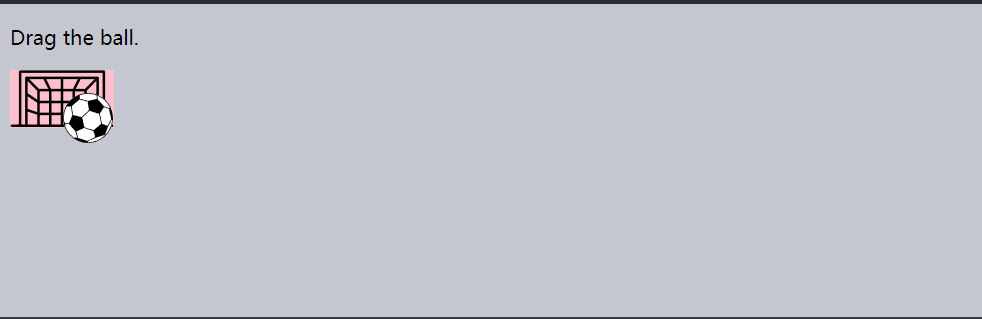
现在,我们在整个处理过程中,在当前变量 currentDroppable 中都存储了当前的“放置目标”,可以用它来进行高亮显示或者其他操作。

